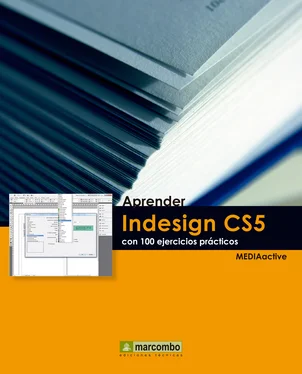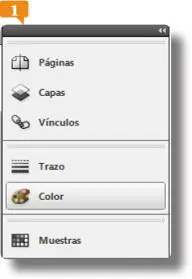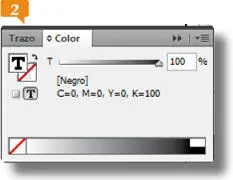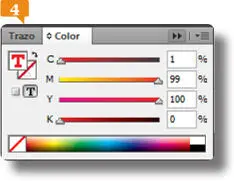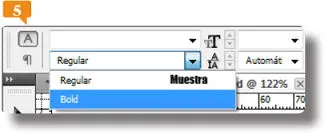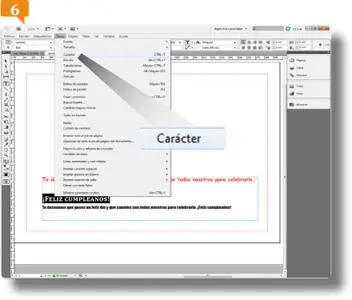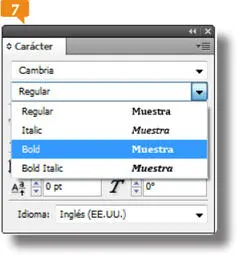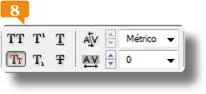1 ...8 9 10 12 13 14 ...18 IMPORTANTE
El panel Control, ubicado en la Barra de opciones, puede mostrar los controles de formato de carácter(icono A activado) o bien los controles de formato de párrafo(icono ¶ activado).

1.En este lección le mostraremos cómo aplicar colores a un texto y también cómo cambiar su estilo. Para seleccionar la primera frase del documento, haga clic tres veces sobre ella.
2.Con el texto seleccionado, ya sabe que puede realizar las modificaciones que necesite. Para empezar, cambiaremos su color. Haga clic sobre el icono Colorpara mostrar ese panel. 
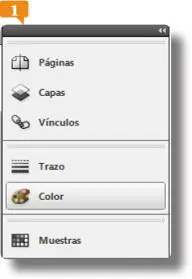
Recuerde que también puede activar el panel Colorseleccionándolo en el menú Ventana.
3.Como puede ver en el panel Color, este texto tiene aplicado el color negro. Haga doble clic sobre el icono que muestra la letra T en ese panel para acceder al selector de color. 
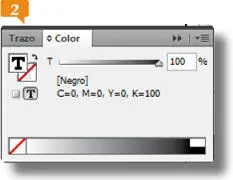
Utilizando el control deslizantepuede modificar la cantidad de negro que se aplica al texto. Así, un menor porcentaje, aclarará el tono.
4.Para seleccionar un color podemos pulsar directamente en un punto de la paleta o bien indicar sus correspondientes valores numéricos. A modo de ejemplo, haga clic en la parte superior de la barra vertical de colores para elegir un tono rojo y pulse el botón OK. 

También puede acceder al selector de color haciendo doble clic sobre el icono Rellenodel panel Herramientas.
5.El panel Colormuestra ahora los valores correspondientes al color elegido, a la vez que éste también aparece como color frontal en el panel Herramientas. Contraiga este panel pulsando el botón de doble punta de flecha de su cabecera. 
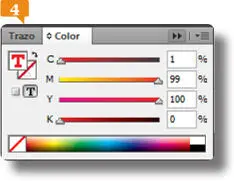
6.Aprovecharemos que el texto se encuentra seleccionado para cambiar también el estilo. En la Barra de opcionespuede ver que el texto seleccionado tiene aplicado el estilo regular. Haga clic en el botón de flecha que muestra ese estilo y seleccione la opción Bold. 
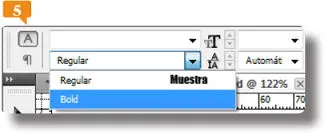
Tenga en cuenta que no todas las fuentes disponen de los mismos estilos. Así, existen fuentes con estilos negrita-cursiva, seminegrita, etc. En algunas, su propio nombre ya incluye su estilo.
7.Ahora cambiaremos también el estilo de fuente del texto ¡Feliz cumpleaños!que hemos modificado en la lección anterior. Selecciónelo haciendo clic tres veces sobre él.
8.Abra el menú Textoy pulse sobre la opción Carácterpara mostrar esa paleta. 
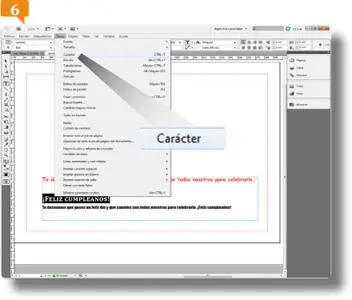
También puede mostrar el panel Carácterpulsando la combinación de teclas Ctrl.+T.
9.Pulse el botón de flecha del campo que muestra el estilo mediumy, tras comprobar que la fuente Hobo Stdsólo dispone de ese estilo, aplique al texto una fuente que tenga el estilo Negrita( Bold). 
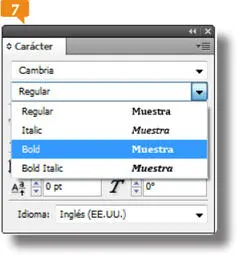
10.Cierre el panel Carácterpulsando el botón de aspa de su cabecera.
11.Desde la Barra de opcionestambién podemos poner un texto seleccionado en mayúsculas, en versalitas, a modo de superíndice o de subíndice o subrayado o tachado. Haga clic en el icono Versalitasde esa barra, que muestra dos T de diferentes tamaños. 
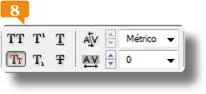
12.Para acabar este ejercicio, guarde los cambios pulsando la combinación de teclas Ctrl.+S.
EN ESTA OCASIÓN SE MOSTRARÁ otra potente herramienta que permite buscar palabras y reemplazarlas por otras. El comando Buscar/Cambiar se encuentra en el menú Edición. El usuario puede utilizar sólo la opción Buscar, para localizar palabras o frases concretas en un texto, o la opción Cambiar, para localizar y reemplazar palabras que necesite cambiar. En el correspondiente cuadro de diálogo, se pueden configurar varias propiedades, como el modo en que se deben buscar las palabras o la ubicación, es decir, en un único marco de texto o en todo el documento.
IMPORTANTE
Use la ficha Textopara buscar y cambiar caracteres, palabras, grupos de palabras o texto con un formato concreto. También puede buscar y reemplazar caracteres especiales (símbolos, marcadores y caracteres de espacio en blanco). En la ficha GREPse encuentran las técnicas de búsqueda basada en patrones para buscar y reemplazar texto y atributos de formato y en la ficha Pictogramalas que permiten buscar y cambiar pictogramas mediante los valores Unicode o GID/CID, muy útiles en los idiomas asiáticos. Por último, use la ficha Objetopara buscar y cambiar efectos y atributos de formato en objetos y marcos.
Читать дальше